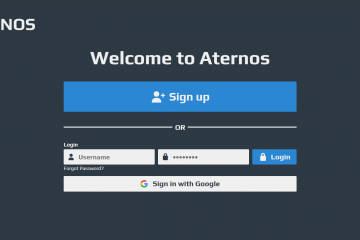Logicool ヘッドセットは、Windows でのゲーム、会議、日常のオーディオに適しています。セットアップの問題のほとんどは、間違ったポート、ワイヤレス ペアリングの問題、または Windows が間違ったデバイスを選択したことが原因で発生します。このガイドでは、ヘッドセットの接続方法、Windows での設定方法、および一般的なサウンドやマイクの問題の解決方法を説明します。
ただし、開始する前に、USB、ワイヤレス ドングル、3.5 mm オーディオ、Bluetooth のいずれを使用するかにかかわらず、Logicool ヘッドセットの正しい接続方法を知っておく必要があることに注意してください。一部の Logitech G モデルでは、EQ とマイク チューニングのために Logitech G Hub の恩恵を受けることもできます。
お使いのデバイスの種類を特定したら、次のセクションの手順に進むことができます。
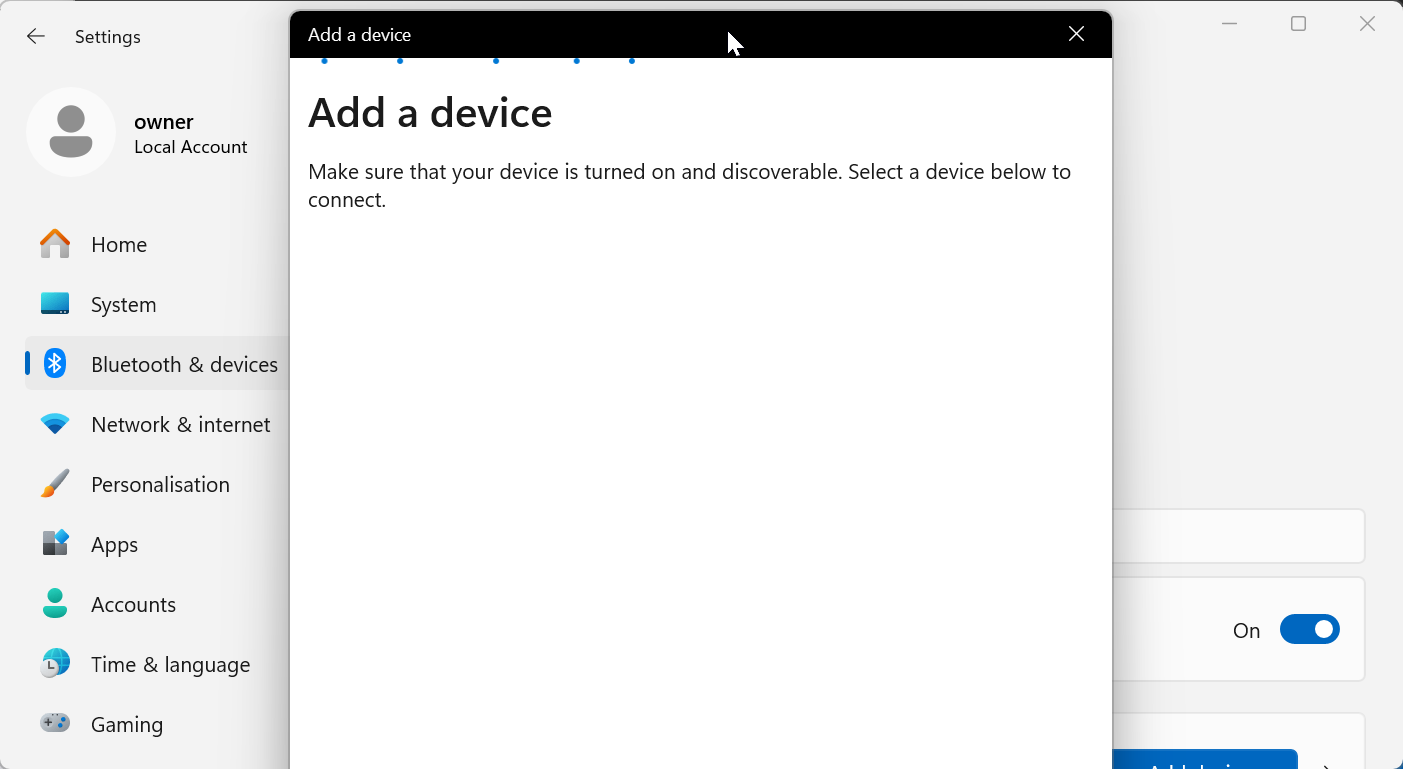
1) デバイスを接続します。 Logitech ヘッドセットを PC に接続する
ヘッドセットを正しく接続すると、Windows がデバイスを誤認したり、マイクを有効にできないことを防ぎます。
USB およびワイヤレス ドングル ヘッドセット
USB モデルとワイヤレス ドングル ヘッドセットは、通常、接続後に自動的にアクティブになります。最適な検出と安定性を得るには、ケーブルまたはドングルを PC の直接 USB ポートに差し込みます。
3.5 mm 有線ヘッドセット
3.5 mm ヘッドセットは、正しいオーディオ ジャックに接続する必要があります。多くの PC は 1 つのコンボ ポートを使用しますが、その他の PC にはスプリッターを必要とする個別のヘッドフォン ジャックとマイク ジャックがあります。
Bluetooth Logitech ヘッドセット
Bluetooth モデルでは、Windows の設定を通じてペアリングする必要があります。 Windows キー + I を押して、[Bluetooth とデバイス] オプションを選択します。次に、[デバイスの追加] を選択し、[Bluetooth] を選択します。ここから、PC がヘッドセットを検出するまで待ち、画面上の指示に従ってデバイスをペアリングします。
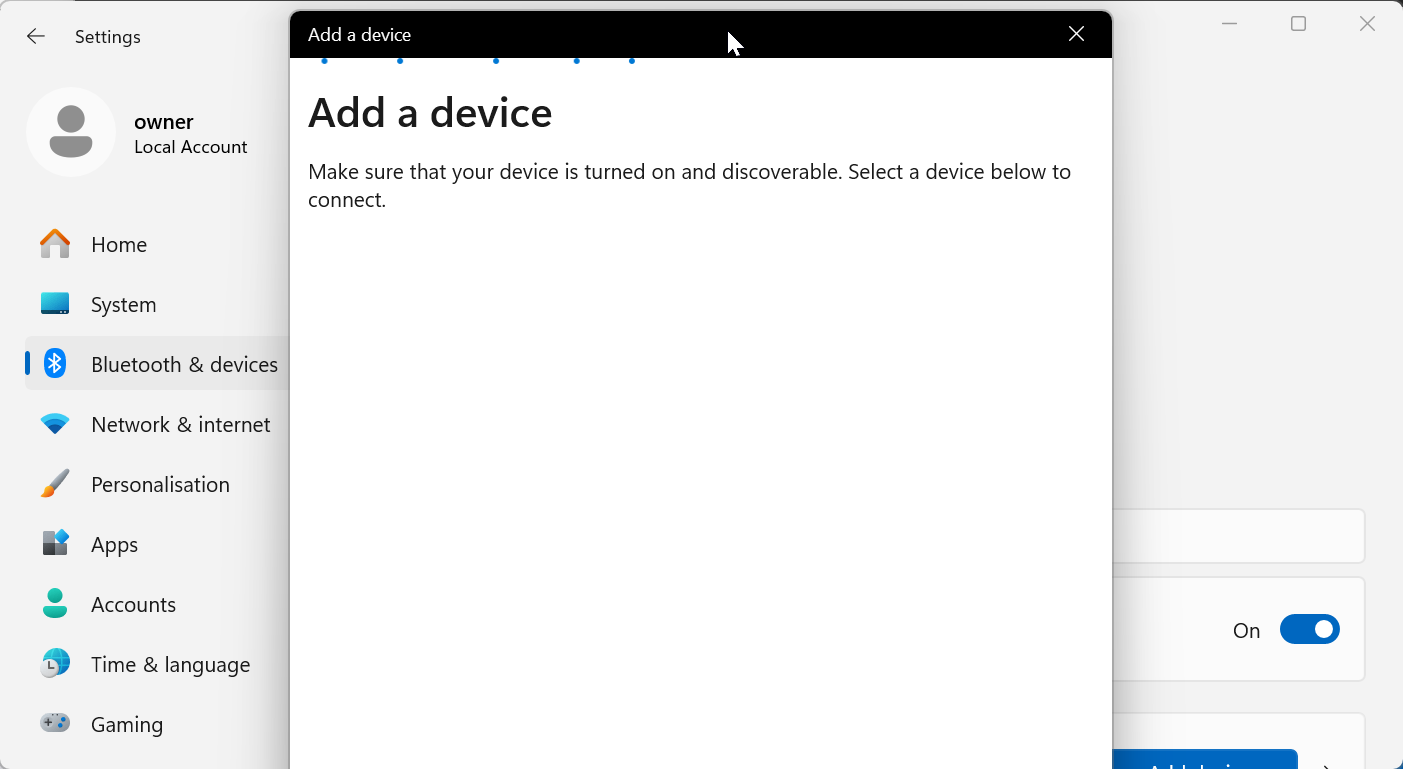
2) デフォルトのデバイスとしてヘッドセットを選択します。 Windows
Windows はヘッドセットに自動的に切り替わらない場合があるため、サウンドとマイク入力の両方のデフォルトとしてヘッドセットを選択する必要があります。
出力デバイスを選択する
Windows キー + X を押して、[設定] を選択します。次に、左側のペインで「システム」をクリックし、「サウンド」を選択します。次に、[出力] セクションの下にある [デバイスの追加] ボタンをクリックし、Logicool ヘッドセットを選択します。
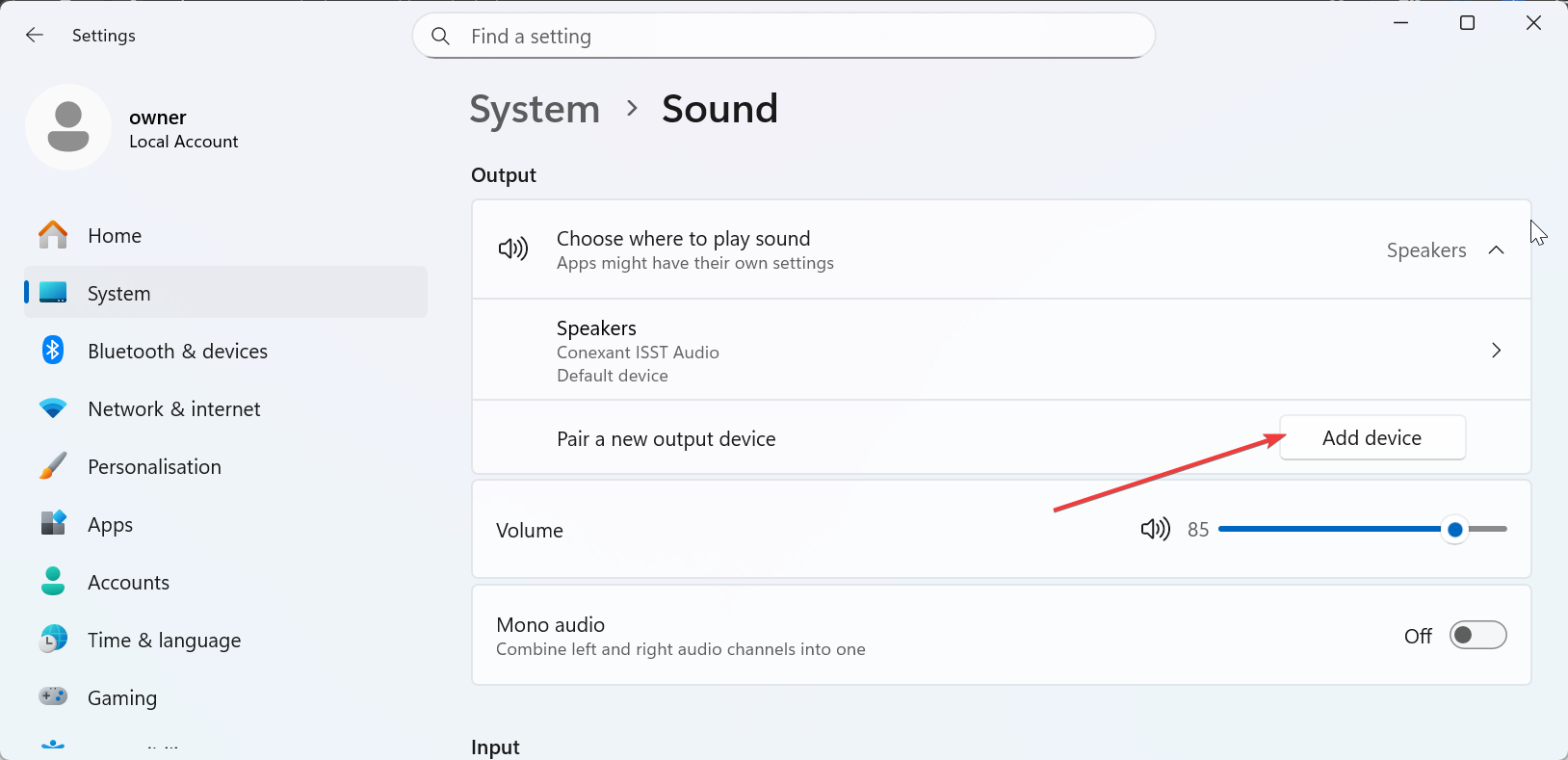
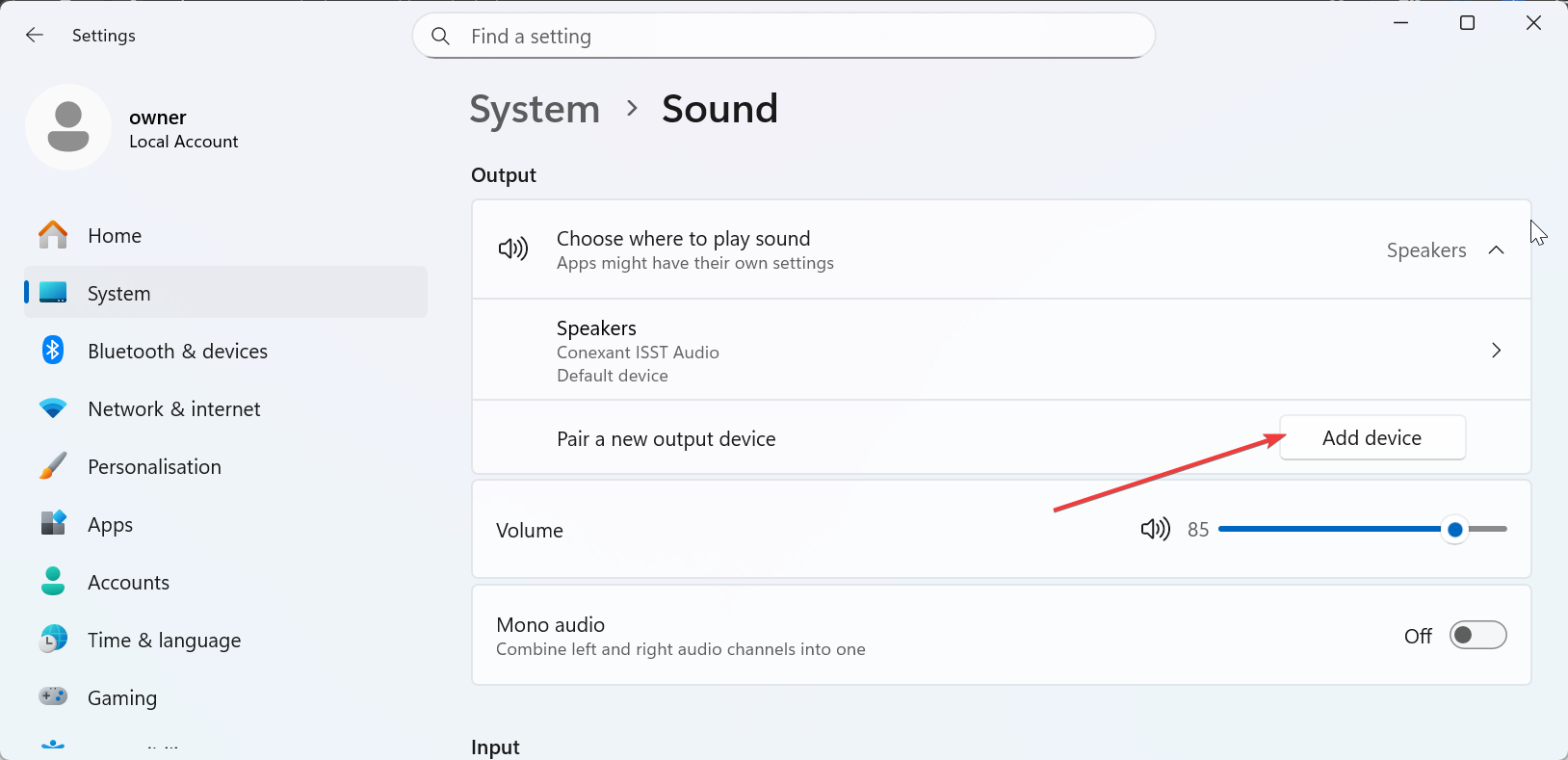
これにより、システム オーディオをヘッドセットに送信するように Windows に指示されます。
入力デバイスを選択します
[入力] セクションでヘッドセット マイクを選択します。これにより、通話、ゲーム チャット、録音アプリの音声入力が有効になります。 Windows でマイクを接続した後にテストすることもできます。
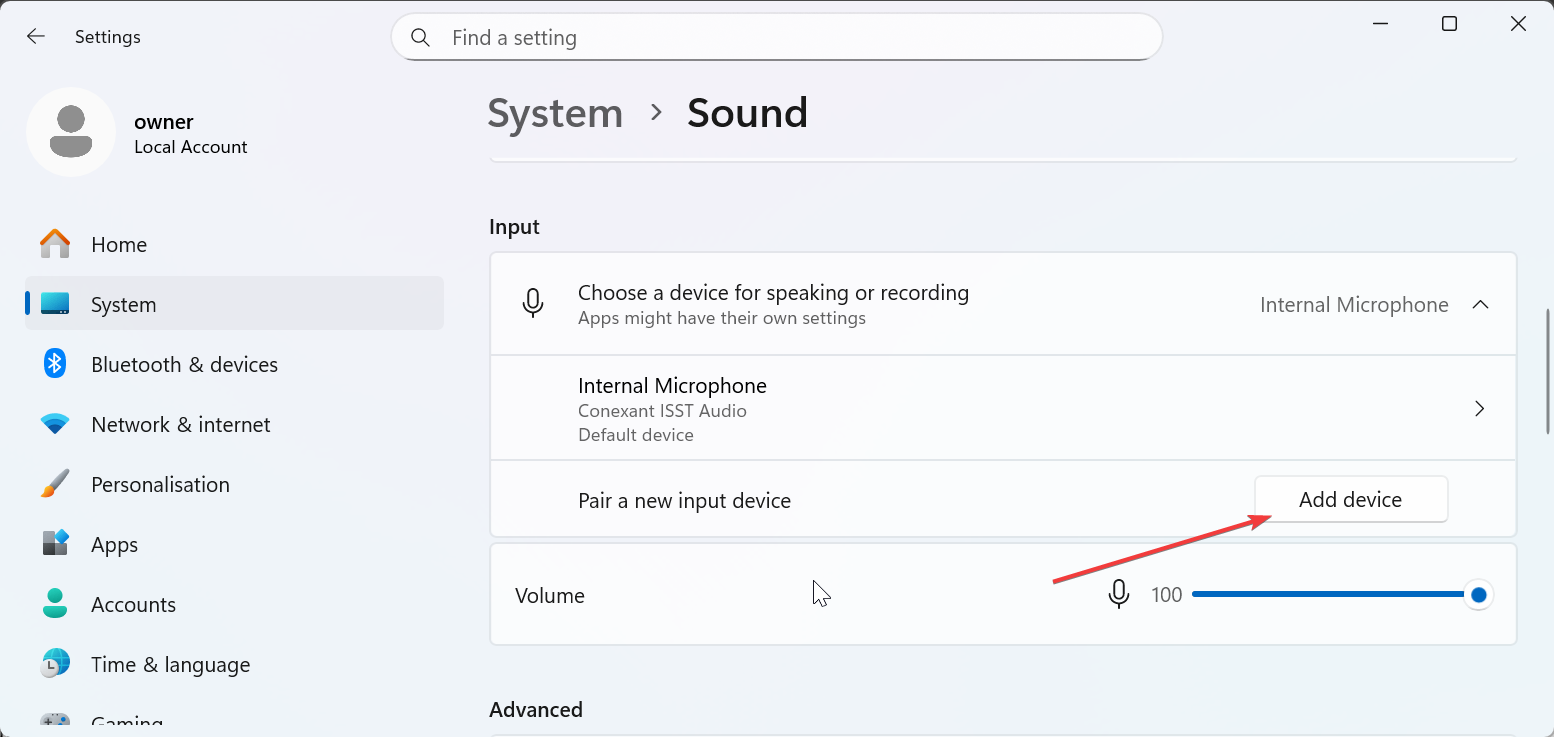
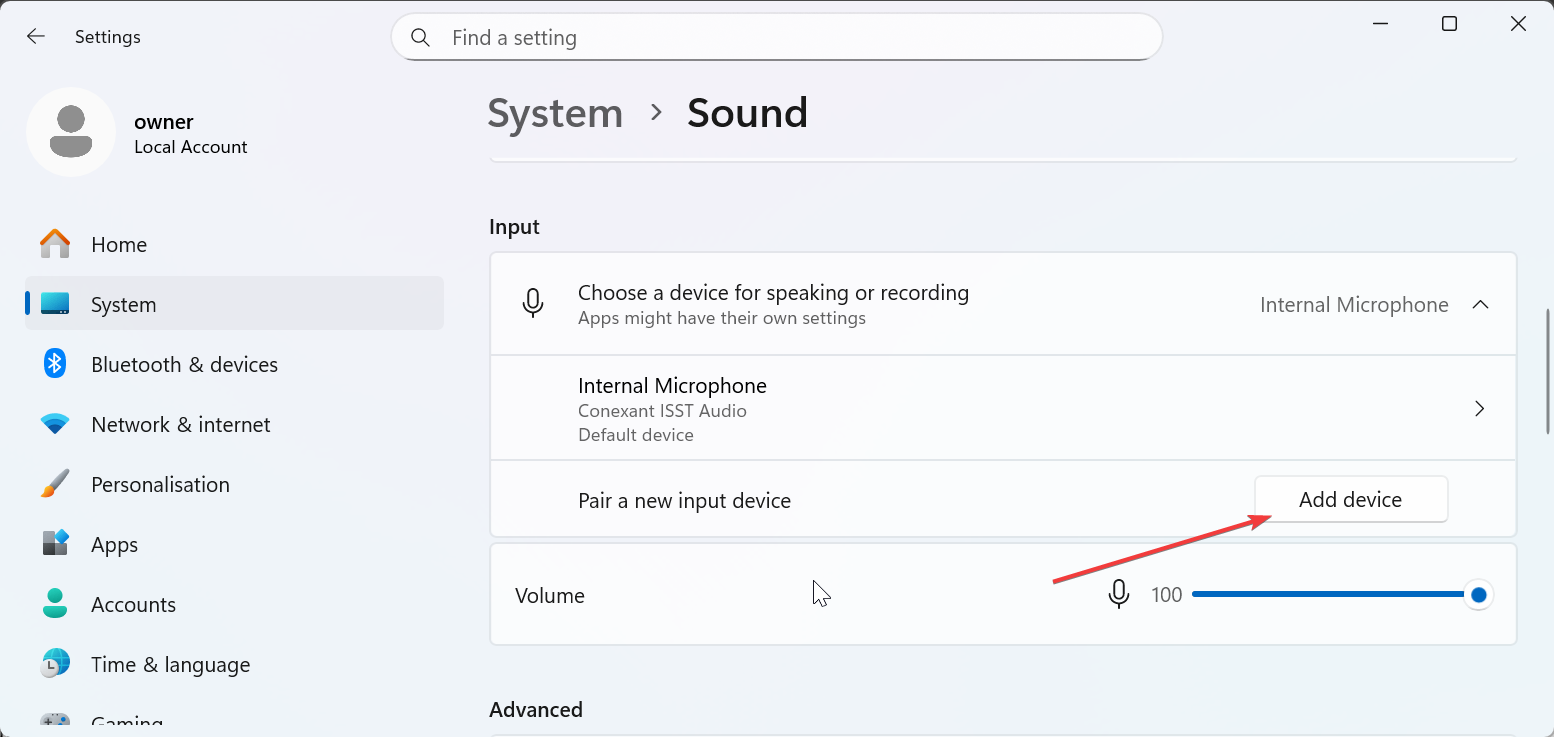
3) ドライバーまたはファームウェアを更新する時期
更新は、検出の問題、パチパチ音、切断、欠落している機能の解決に役立ちます。
G Hub を介してヘッドセットのファームウェアを更新する
G Hub には、利用可能な更新が表示されます。サポートされているヘッドセットの場合。アップデートを実行すると、互換性が向上し、マイクやオーディオのバグが修正される可能性があります。
Windows およびオーディオ ドライバーをアップデートする
Windows アップデートとチップセット ドライバーにより、デバイスの認識が改善され、Logicool ヘッドセットとのオーディオの競合が軽減されます。 Windows キー + I を押して設定を開きます。左側のペインで Windows Update オプションをクリックします。
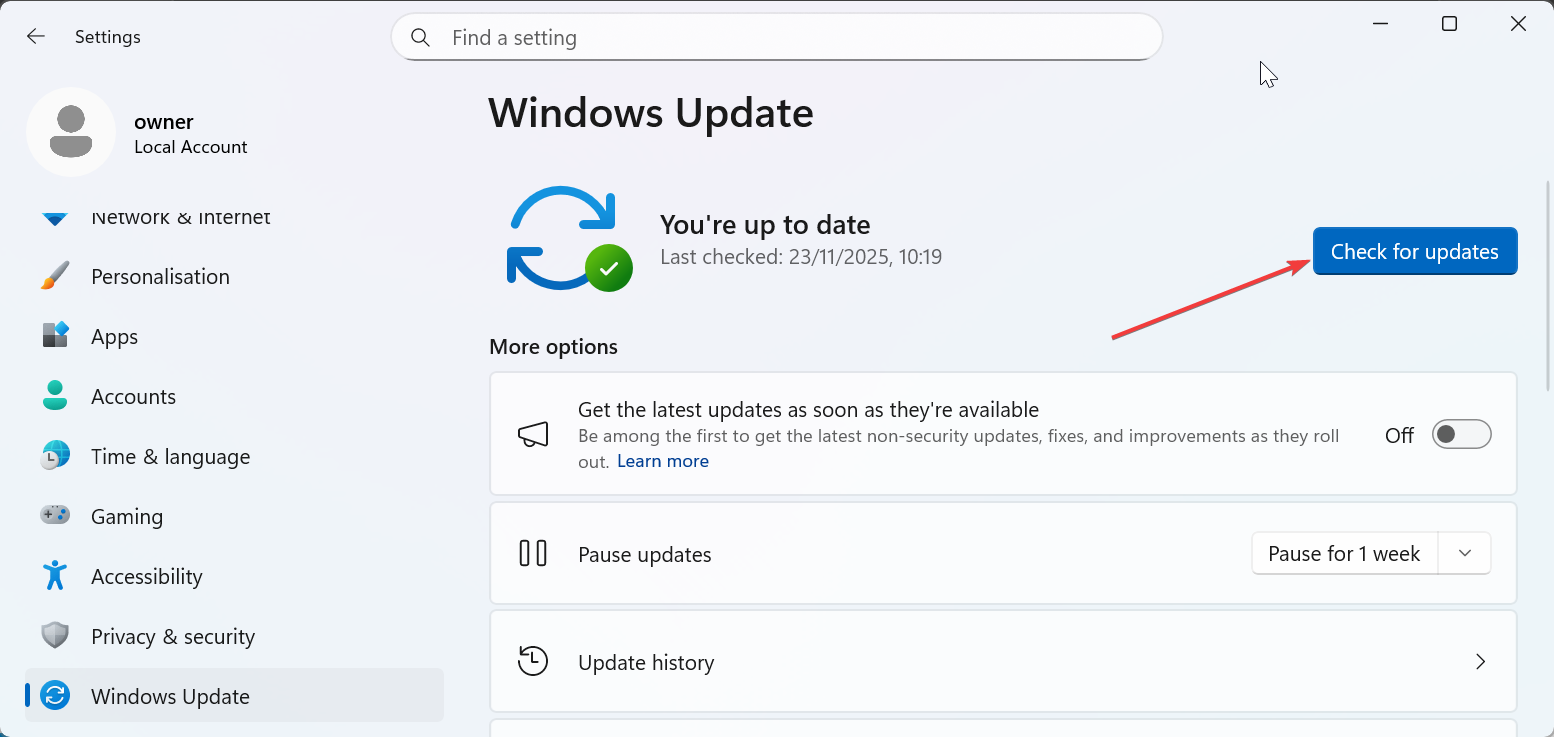
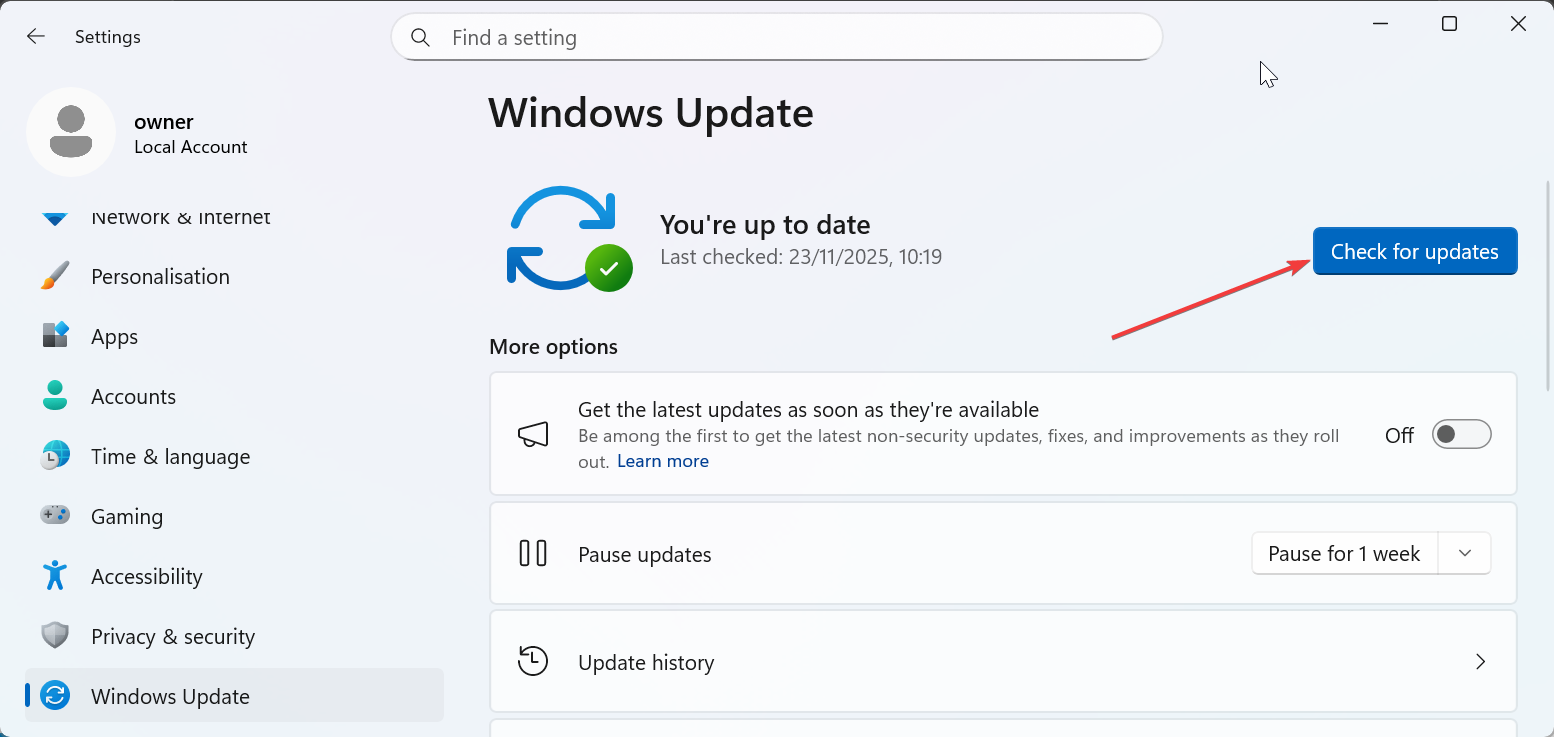
最後に、[アップデートの確認] ボタンをクリックして、利用可能なアップデートをすべてインストールします。
4) 一般的な検出と音声の問題のトラブルシューティング
ヘッドセットは接続されているが、音が出ない: ヘッドセットが選択されていることを確認します。出力デバイスとして。システム音量が低い場合やアプリ固有の音量設定が音声を消す場合もあります。 マイクが検出されません: 入力デバイスのリストを確認してください。 Windows のプライバシー設定によりマイクへのアクセスがブロックされる場合があり、G Hub のバージョンが古いとマイクがアクティブ化されない場合があります。 ワイヤレス ドングルがペアリングされていない: ドングルを直接 USB ポートに移動し、ヘッドセットの電源を入れ直します。ライトの点滅はペアリング モードを示すことが多く、通常は再ペアリングすると接続の安定性が回復します。
オーディオ パフォーマンスを向上させるためのヒント
ハブの代わりに直接 USB ポートを使用する: USB ハブは電力を制限したり、接続が不安定になったりする可能性があります。 USB ヘッドセットまたはワイヤレス ドングルを PC に直接接続します。 Bluetooth デバイスを近くに置き、障害物がないようにしてください: 距離が離れると、Bluetooth の干渉が増加します。ヘッドセットを近づけると、応答性が向上し、ドロップアウトが減少します。 レベルと拡張機能を構成する: 出力ボリューム、マイク ゲイン、サイドトーンを調整することで、歪みを防ぎ、明瞭度を向上させます。特定の機能強化を無効にすると、バックグラウンド ノイズを軽減することもできます。 EQ とマイクのチューニングに Logitech G Hub を使用する: G Hub プリセットは、ゲーム、音楽、映画のサウンドを向上させます。 G Hub のマイク フィルターは、Windows の基本設定にはないノイズ リダクションと音声の明瞭さを追加します。
FAQ
PC が Logitech ヘッドセットを検出できないのはなぜですか? 検出の問題は通常、ポートが正しくないこと、ワイヤレス ペアリングの問題、または Windows での間違った入力/出力デバイスの選択が原因で発生します。
すべての Logitech ヘッドセットには G Hub が必要ですか? G Hub を使用するのは Logitech G モデルのみです。標準の USB および 3.5 mm ヘッドセットは、追加のソフトウェアなしで動作します。
マイクの音が静かになったり、こもったりするのはなぜですか? マイク ゲインが低い、ファームウェアが古い、またはアクティブ ノイズ フィルターがマイクの明瞭度を弱める可能性があります。これらの設定を調整すると、多くの場合、問題が解決します。
ドングルとヘッドセットがペアリングされているかどうかを確認するにはどうすればよいですか? ほとんどのドングルは、ペアリングされると安定したライトを示します。ライトの点滅は、多くの場合、ペアリング モードまたは信号損失を意味します。
概要
Logitech ヘッドセットのタイプを確認してください。 USB、3.5 mm、Bluetooth、またはワイヤレス ドングルを使用して接続します。 Windows で出力デバイスと入力デバイスを選択します。 明瞭になるようサウンドレベルとマイクゲインを調整します。 チューニングとファームウェアのアップデートには Logitech G Hub を使用します。
結論
正しいケーブルまたはワイヤレス ドングルを接続し、Windows で選択し、サウンドとマイクの設定を微調整すると、ロジクール ヘッドセットのセットアップが簡単になります。ほとんどの問題は、デバイスの選択、ペアリングの確認、または簡単なファームウェアのアップデートですぐに解決されます。これらの手順を実行すると、ヘッドセットは仕事、ゲーム、日常の使用においてクリアな音声と信頼性の高いマイクのパフォーマンスを提供できるようになります。